qq远程控制别人电脑怎么弄 QQ远程控制电脑教程
更新时间:2023-11-26 12:48:58作者:xiaoliu
qq远程控制别人电脑怎么弄,在现代信息化社会中,网络安全问题日益凸显,其中远程控制他人电脑的风险备受关注,而其中一种被广泛使用的远程控制方式便是利用QQ远程控制电脑。QQ作为一款常用的社交软件,其远程控制功能为人们提供了便捷的操作方式,然而也引发了一系列的安全隐患。本文将介绍如何利用QQ远程控制他人电脑,并探讨其背后的风险与防范措施。
具体方法:
1、打开电脑,双击QQ图标。
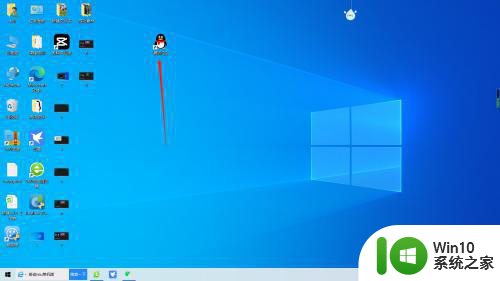
2、输入账号和密码,点击登录。
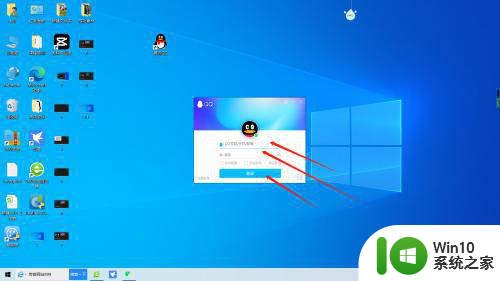
3、在联系人列表找到要协助的对方。
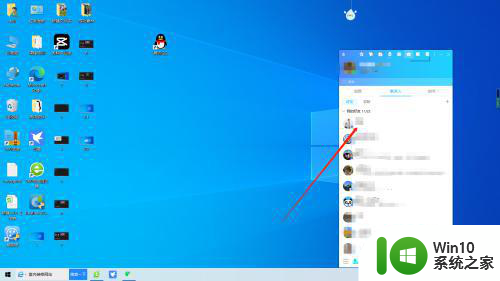
4、双击对方栏,打开消息窗。
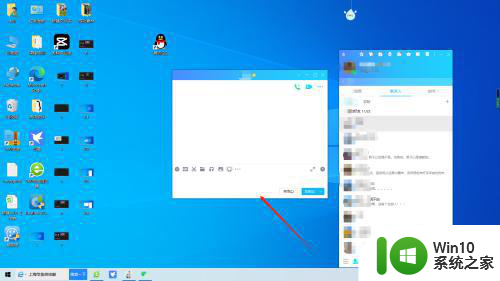
5、点击右上角的三个点。
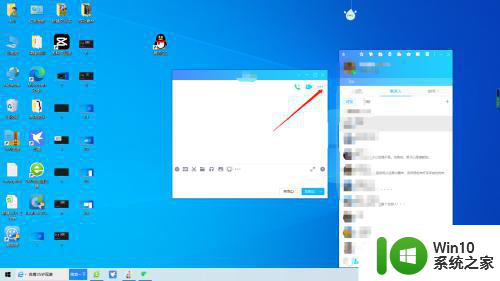
6、将鼠标移到第五个图标。
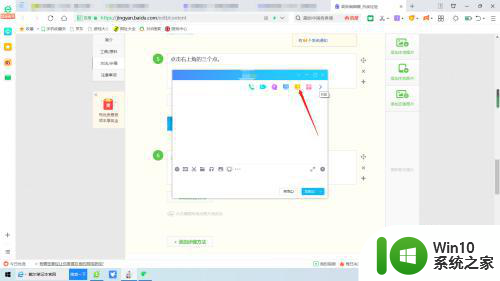
7、点击请求控制对方电脑。
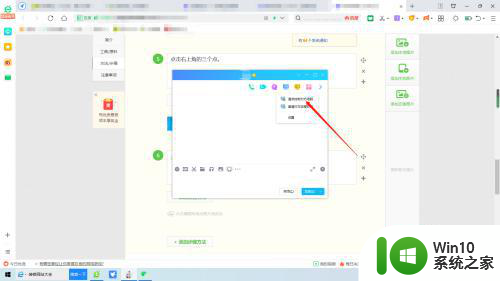
8、此时连接对方电脑,对方同意即可远程控制对方电脑。
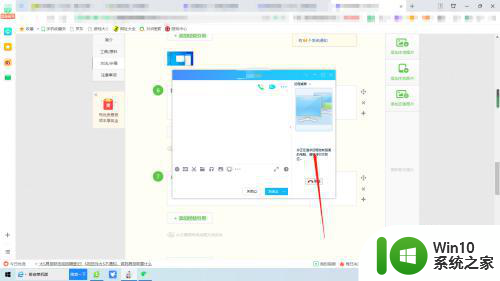
以上就是如何进行qq远程控制他人电脑的全部内容,如果你遇到类似情况,请按照本文的方法处理,希望对大家有所帮助。
qq远程控制别人电脑怎么弄 QQ远程控制电脑教程相关教程
- 如何用qq远程控制电脑 qq远程控制电脑怎么弄
- qq如何远程给对方 QQ怎么给别人发送远程控制
- 手机QQ如何实现远程控制电脑 手机QQ远程控制电脑的步骤和操作方法
- 手机可以远程控制吗 QQ如何实现远程控制
- 电脑远程协助怎么弄 电脑之间怎么远程控制
- 手机怎么远程控制电脑 手机远程控制电脑软件有哪些
- mac怎么远程控制windows电脑 mac如何远程控制windows电脑
- 如何远程控制电脑 如何使用远程控制软件远程控制自己的电脑
- qq远程操控别人电脑的方法 如何通过电脑QQ实现远程操作
- 教你开启QQ远程控制功能的方法 如何重新开启QQ远程控制功能
- 怎么使用手机远程控制手机 手机远程控制手机怎么弄
- 远程桌面命令mstsc使用教程 远程控制电脑命令是什么
- 在感染病毒的U盘中将文件安全转移出来的方法 如何在感染病毒的U盘中安全地转移文件
- XP系统出现错误0XC0000417怎么解决 XP系统出现错误0XC0000417怎么修复
- 华硕笔记本U盘启动的设置方法 华硕笔记本如何设置使用U盘启动
- XP系统编辑记事本无法保存怎么办 XP系统记事本保存失败解决方法
电脑教程推荐
- 1 在感染病毒的U盘中将文件安全转移出来的方法 如何在感染病毒的U盘中安全地转移文件
- 2 XP系统编辑记事本无法保存怎么办 XP系统记事本保存失败解决方法
- 3 win8系统查看无线网络流量最快捷的方法 win8系统如何查看无线网络流量使用情况
- 4 解决u盘无法正常使用的几种方法 U盘无法正常识别的解决方法
- 5 蓝牙耳机连上电脑但是没有声音如何修复 蓝牙耳机与电脑连接无声音怎么解决
- 6 u盘拒绝访问显示你没有权限查看怎么解决 U盘拒绝访问怎么解决
- 7 如何使用HD Tune Pro检测接口crc错误计数 HD Tune Pro接口crc错误计数检测方法
- 8 电脑提示显示器驱动程序已停止响应并且已恢复如何处理 电脑显示器驱动程序停止响应怎么办
- 9 xp系统中如何禁止在桌面创建快捷方式 xp系统如何禁止用户在桌面创建程序快捷方式
- 10 虚拟机上分辨率比电脑分辨率小怎么办 虚拟机分辨率调整方法
win10系统推荐
- 1 雨林木风ghost w10企业家庭版32系统下载v2023.02
- 2 雨林木风ghostwin1032位免激活专业版
- 3 游戏专用win10 64位智能版
- 4 深度技术ghost win10稳定精简版32位下载v2023.02
- 5 风林火山Ghost Win10 X64 RS2装机专业版
- 6 深度技术ghost win10 64位专业版镜像下载v2023.02
- 7 联想笔记本ghost win10 64位快速旗舰版v2023.02
- 8 台式机专用Ghost Win10 64位 万能专业版
- 9 ghost windows10 64位精简最新版下载v2023.02
- 10 风林火山ghost win10 64位官方稳定版下载v2023.02